'>

Radeon RX 400 seeria graafikakaardid on uusimad tipptasemel tehnoloogiaga AMD graafikakaardid, mis on selleks kuupäevaks saadaval. AMD veebisaidil Radeon RX 470 öeldakse, et see on 'mängijatele optimeeritud', 'tulevikuvalmis' ja 'rihma jaoks kõrge visuaalsuse ja kõrge kaadrisageduse jaoks'. Kõlab väga ahvatlevalt ja intrigeerivalt.
Kui olete hiljuti oma graafikakaardi asendanud Radeon RX 470 , on ekraani sobitamiseks tungivalt soovitatav värskendada oma seadme graafikakaardi draiverit.
Selles postituses näitame teile kolme kõige kasulikumat ja lihtsamat viisi oma värskendamiseks Radeon RX 470 graafikakaardi draiver käsitsi:
Esimene võimalus: värskendage seadmehalduris
Teine võimalus: värskenda käsitsi
Kolmas võimalus: värskenda automaatselt (soovitatav)
Esimene võimalus: värskendage seadmehalduris
1) Avatud Seadmehaldus . Seejärel leidke kategooria ja laiendage seda Ekraaniadapterid .

2) Kui näete ekraanidraiverit nimega AMD Radeon RX 470 või midagi sarnast, paremklõpsake seda ja valige Draiveri tarkvara värskendamine ... .
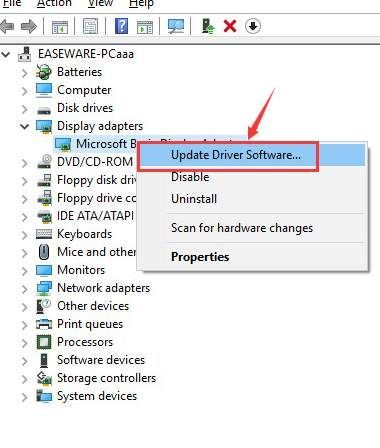
Kui te ei näe AMD-ekraanikaardi draiveri valikut, võib juhtuda, et teie arvuti ei näe kuvakaarti praegusel kujul. Paremklõpsake olemasolevat valikut ja valige Draiveri tarkvara värskendamine ... .
3) Seejärel valige Uuendatud draiveritarkvara otsimine automaatselt .
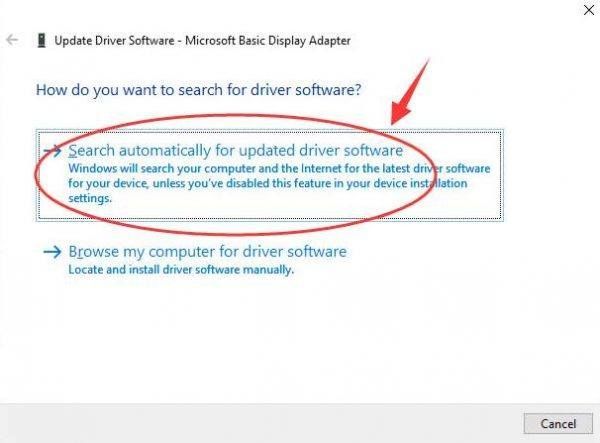
4) Oodake mõnda aega, kuni Windows otsib ekraanidraiveri uusimat versiooni, mille ta võiks leida.
5) Kui näete järgmist teadet:
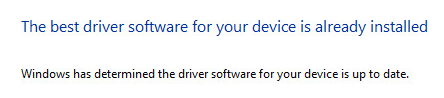
See tähendab, et Windows ei suuda draiverite andmebaasist teile teie jaoks kuvadraiveri uusimat versiooni leida. Võiksite otsida alternatiivi.
Teine võimalus: värskenda käsitsi
1) Mine AMD tugiteenuste veebisait . Kerige natuke allapoole, seejärel all Radeon RX 400 seeria kategooriasse, valige loendist oma operatsioonisüsteem. (Me valime Windows 10 (64-bitine) valik.)
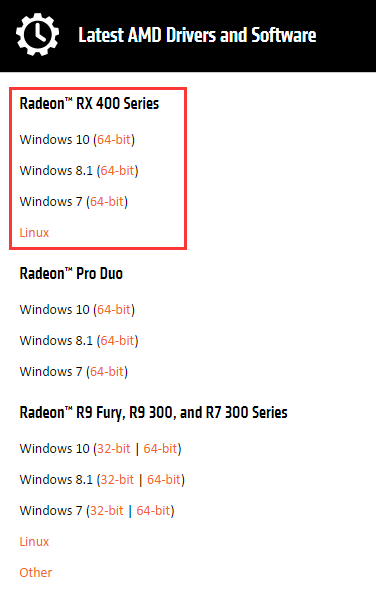
2) Seejärel suunatakse teid allalaadimislehele. Valige õige draiver, mida soovite värskendada ja vajutage LAE ALLA .
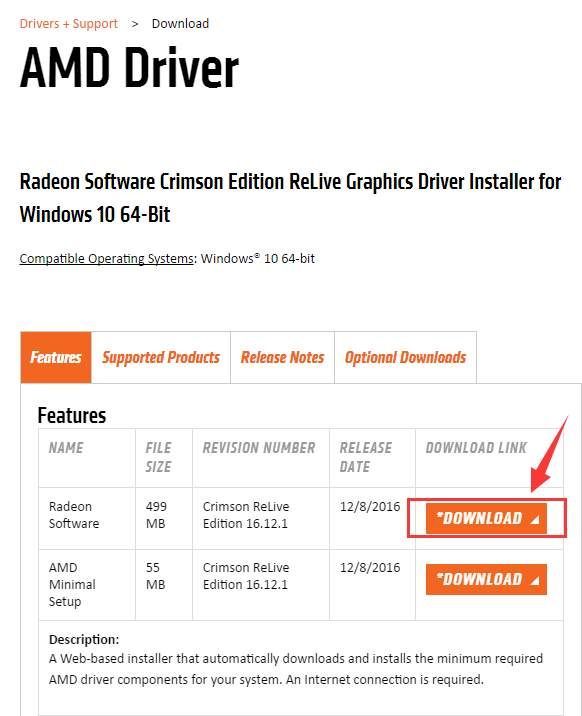
3) Seejärel avage uuesti seadmehaldur. Leidke jakategooria laiendamine Ekraaniadapterid .

4) Paremklõpsake praegust ekraanidraiverit, mis teil praegu on, ja valige Desinstalli .
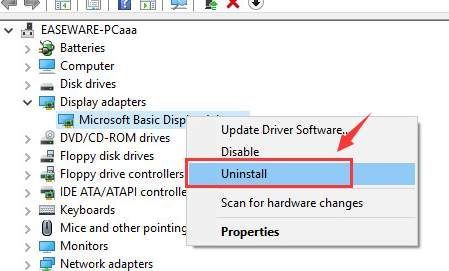
Kui teil palutakse järgmine teade, märkige ruut Kustutage selle seadme draiveritarkvara ja tabas Okei .
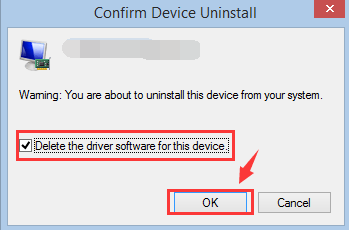
Seejärel taaskäivitage arvuti, kui soovite.
5) Topeltklõpsake AMD Radeon RX 470 allalaaditud häälestusfaili ja käivitage selle installimine.
6) Pärast installimist taaskäivitage arvuti, et muudatus jõustuks.
Kolmas võimalus: värskenda automaatselt (soovitatav)
Kui ülaltoodud kahte võimalust on teie jaoks liiga raske järgida, võite alati valida alternatiivse valiku: Juhi lihtne . See aitab teil arvutis puuduvaid ja vananenud seadme draivereid automaatselt tuvastada, alla laadida ja värskendada. Juhi andmebaasiga, millel on üle 8 miljoni draiveri, Juhi lihtne aitab kindlasti teil oma arvutis puuduvaid ja vananenud seadme draivereid õige tulemusega skannida. Pealegi on kõiki neid funktsioone tasuta kasutada!
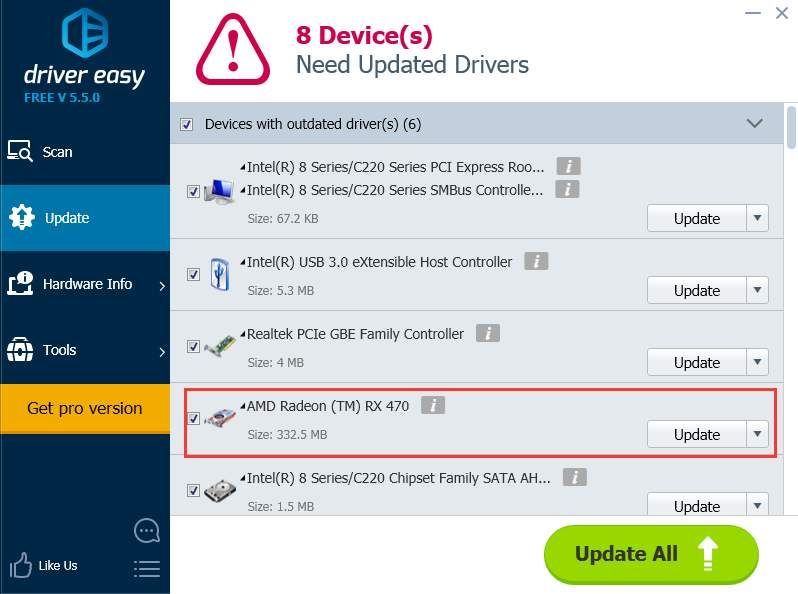
Kui soovite oma seadme draivereid palju kiiremini uuendada ja nautida muid funktsioone, nagu draiveri varundamine ja draiveri taastamine, ning professionaalne tehniline tugi, mis ootab teie draiveri probleemi lahendamist, proovige julgelt professionaalne versioon Driver Easy'ist. Kui peaksite seda ebameeldivaks pidama, küsige ostu jooksul 30 päeva jooksul raha tagasi ja saate kindlasti oma raha tagasi.

![[LAHENDATUD] Forza Horizon 4 ei käivitu | 2022. aasta näpunäited](https://letmeknow.ch/img/knowledge/47/forza-horizon-4-won-t-launch-2022-tips.jpg)



![[LAHENDATUD] Magic: The Gathering Arena Black Screen probleemid](https://letmeknow.ch/img/knowledge/87/magic-gathering-arena-black-screen-issues.jpg)
